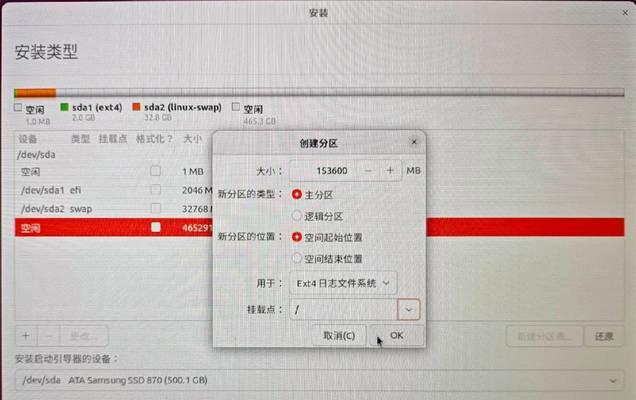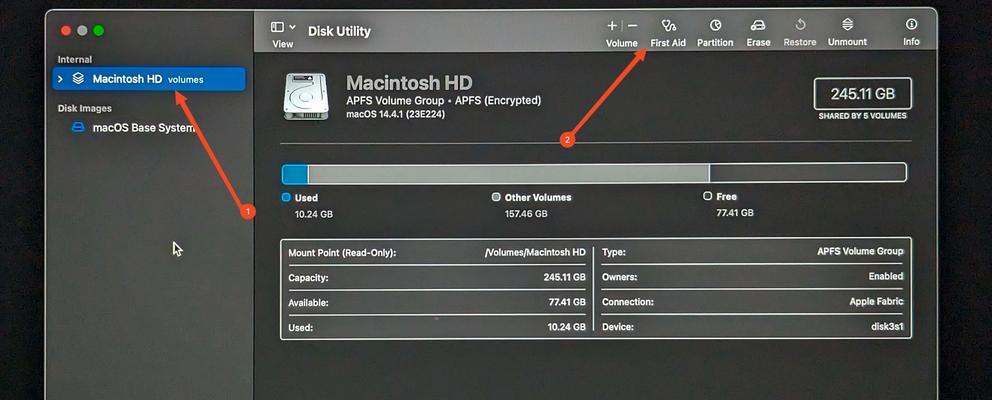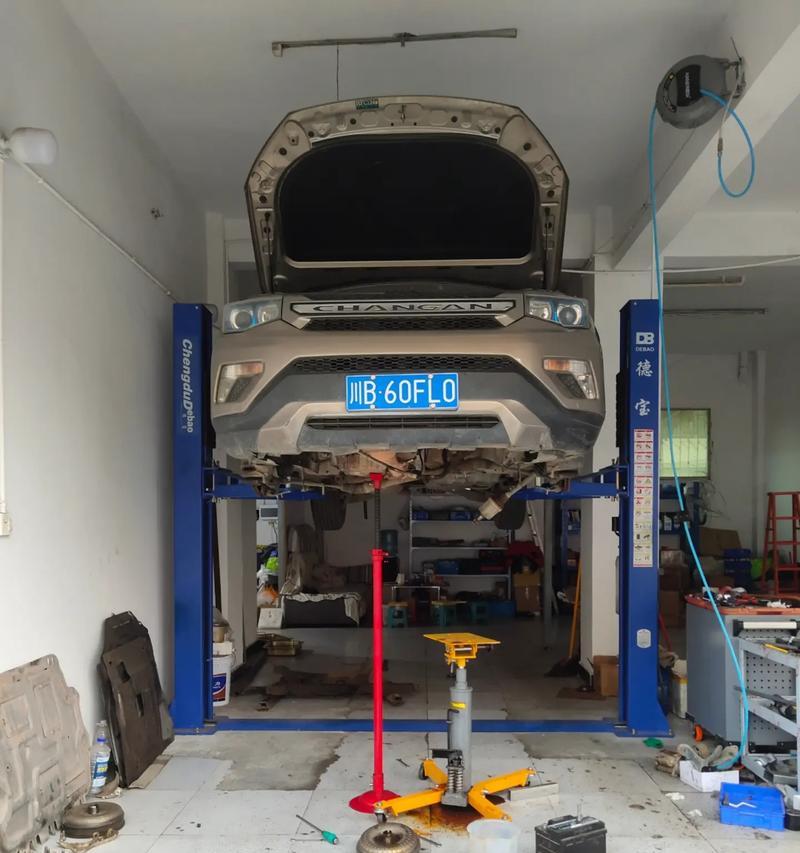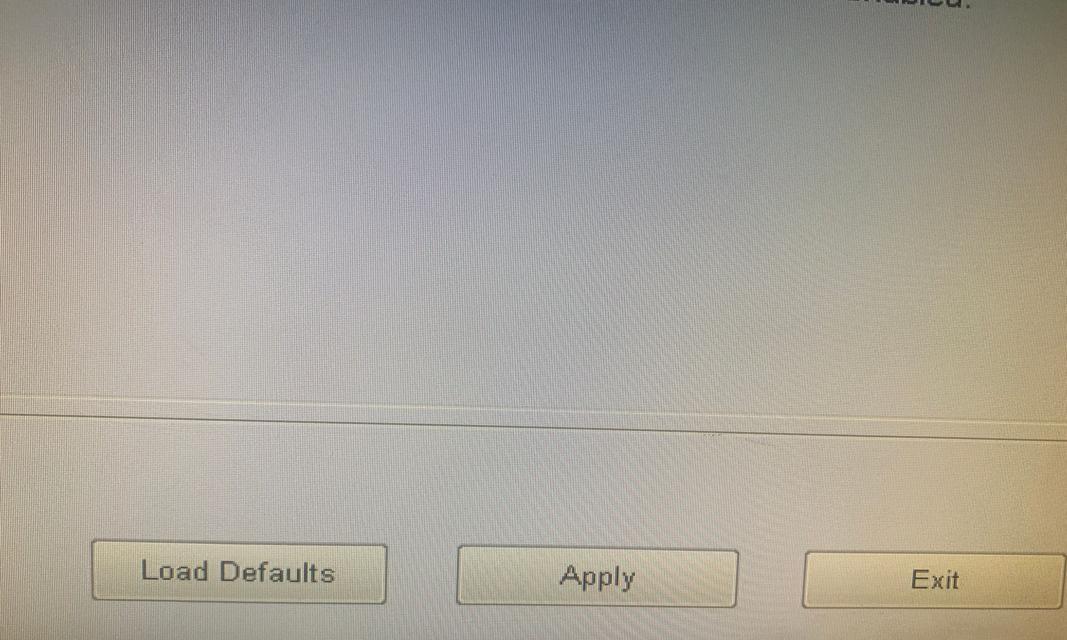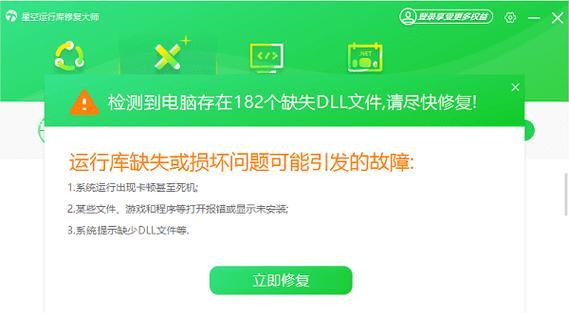随着科技的发展和操作系统的更新换代,越来越多的人选择在自己的电脑上安装Ubuntu系统来替代Windows系统。而使用U盘进行安装是一种便捷且快速的方式。本文将详细介绍在Ubuntu系统中如何使用U盘进行系统安装。
一:准备工作
在开始之前,首先需要准备一些必要的工具和资源。第一步是确保你有一台正常运行的电脑,并且已经下载了Ubuntu系统的ISO镜像文件。第二步是准备一枚容量不小于8GB的U盘,并将其格式化为FAT32文件系统。
二:创建可启动的U盘
将准备好的U盘插入到电脑上,然后打开终端。输入命令“sudofdisk-l”来查看U盘的设备名(通常为/dev/sdb或/dev/sdc)。接下来,使用命令“sudoddbs=4Mif=/path/to/ubuntu.isoof=/dev/sdXstatus=progress&&sync”,将ISO镜像文件写入到U盘中,其中“/path/to/ubuntu.iso”为ISO镜像文件的路径,“/dev/sdX”为U盘的设备名。
三:设置U盘为启动项
在完成U盘的写入过程后,我们需要设置U盘为电脑的启动项。重启电脑,并在开机时按下相应的键(通常是F2、F10或Delete键)进入BIOS设置界面。在启动选项中,将U盘排在第一位。
四:选择安装方式
重启电脑后,系统会自动从U盘启动。在出现安装界面时,我们需要选择安装方式。如果只是想尝试Ubuntu系统而不想对电脑进行任何改动,可以选择“试用Ubuntu而不安装”选项。如果要将Ubuntu系统安装到硬盘上,选择“安装Ubuntu”选项。
五:分配磁盘空间
在选择安装方式后,我们需要分配磁盘空间来安装Ubuntu系统。如果你的电脑上已经有其他操作系统(如Windows),可以选择“与其他操作系统共存”选项,并设置所需的磁盘空间大小。如果想要完全覆盖原有的操作系统,选择“清空磁盘并安装Ubuntu”选项。
六:设置系统语言和时区
在分配磁盘空间后,我们需要设置系统的语言和时区。根据自己的需求选择合适的语言和时区,并点击“继续”按钮。
七:填写个人信息
接下来,我们需要填写一些个人信息,如姓名、用户名和密码等。请确保填写的信息准确无误,并记住设置的用户名和密码。
八:等待安装完成
在填写个人信息后,系统会开始进行安装过程。这个过程可能需要一些时间,请耐心等待直到安装完成。安装过程中不要关闭电脑或移除U盘。
九:重启电脑
当安装完成后,系统会提示你重新启动电脑。点击“重新启动”按钮,然后移除U盘,让系统正常启动。
十:欢迎使用Ubuntu系统
重启后,系统会自动进入Ubuntu系统。在欢迎界面上,选择你喜欢的主题和桌面布局,并点击“继续”按钮。
十一:更新系统和安装驱动
在初次进入系统后,建议立即进行系统更新和安装相应的驱动程序。打开终端,输入命令“sudoaptupdate”来更新系统软件源,然后输入命令“sudoaptupgrade”来进行系统升级。接着,根据自己的硬件配置和需求,安装相应的驱动程序。
十二:安装常用软件
Ubuntu系统提供了丰富的免费软件,可以满足大部分用户的需求。你可以根据自己的需求,安装一些常用的软件,如浏览器、办公套件、媒体播放器等。
十三:设置系统偏好
在安装软件后,可以根据个人喜好来设置系统的偏好。如调整桌面壁纸、更改系统主题、设置屏幕保护程序等。
十四:备份重要数据
安装完成后,建议定期备份重要数据。可以使用外部硬盘或云存储来备份自己的文件,以免数据丢失。
十五:享受Ubuntu系统带来的优势
现在你已经成功在Ubuntu上使用U盘进行系统安装了!享受Ubuntu系统带来的稳定性、安全性和强大功能吧!
通过本文的教程,你可以轻松地在Ubuntu系统中使用U盘进行系统安装。遵循以上步骤,你将能够轻松地将Ubuntu系统安装到你的电脑上,并享受其带来的优势。无论是尝试Ubuntu系统还是完全替代Windows系统,这个教程都能帮助到你。祝你安装成功!